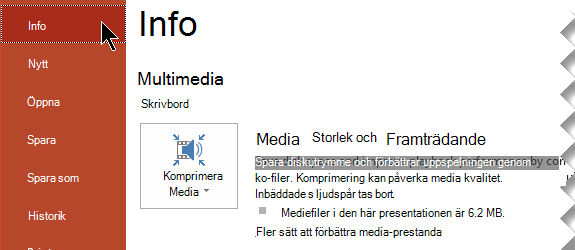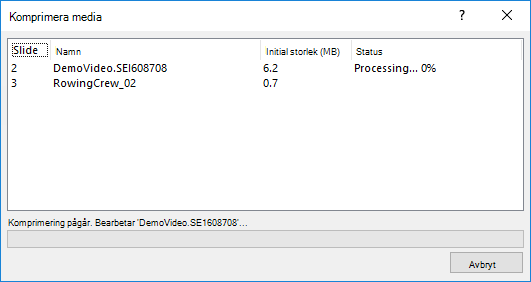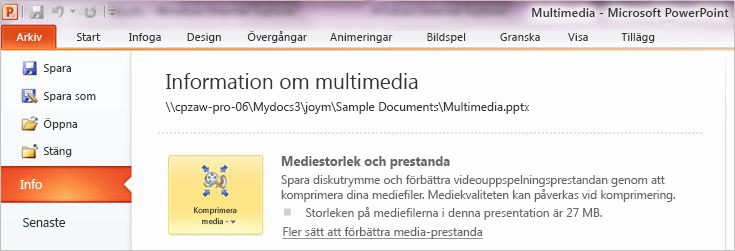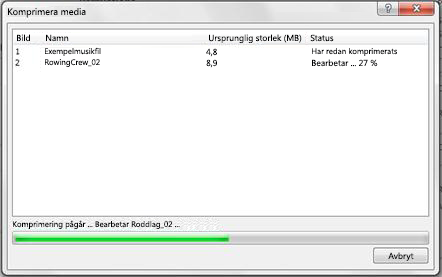Du kan förbättra uppspelningsprestanda och spara diskutrymme genom att komprimera mediefilerna.
(Den här funktionen är tillgänglig i PowerPoint för Windows, men inte på PowerPoint för Mac eller PowerPoint för webben.)
-
Öppna den presentation som innehåller ljud- eller videofilerna.
-
På fliken Arkiv väljer du Info och sedan Komprimera media*i avsnittet Multimedia.
* Inbäddade undertexter och alternativa ljudspår går förlorade i den här komprimeringsprocessen.
-
Om du vill ange videokvaliteten, som i sin tur avgör videofilens storlek, markerar du något av följande:
-
Full HD (1080p) Spara utrymme samtidigt som du bevarar generell ljud- och videokvaliteten.
-
HD (720p) Kvaliteten kan jämföras med media som spelas upp direkt via Internet.
-
Standard (480p) Använd det här alternativet när utrymmet är begränsat, till exempel om du skickar presentationer via e-post.
Bild: Mediekomprimering pågår
-
-
Öppna den presentation som innehåller ljud- eller videofilerna.
-
Välj Info på fliken Arkiv och välj sedan Komprimera media*i avsnittet Mediestorlek och prestanda.
* Inbäddade undertexter och alternativa ljudspår går förlorade i den här komprimeringsprocessen.
-
Om du vill ange videokvaliteten, som i sin tur avgör videofilens storlek, markerar du något av följande:
-
Presentationskvalitet Spara utrymme samtidigt som du bevarar generell ljud- och videokvaliteten.
-
Internetkvalitet Kvaliteten kan jämföras med media som spelas upp direkt via Internet.
-
Låg kvalitet Använd det här alternativet när utrymmet är begränsat, till exempel om du skickar presentationer via e-post.
Bild: Mediekomprimering pågår
-
Viktigt!: Vissa äldre videofilformat kanske inte kan komprimeras eller exporteras på rätt sätt i Office på en Windows RT-dator. Använd i stället moderna medieformat som H.264 och AAC (Advanced Audio Coding) som stöds av PowerPoint 2013 RT. Vill du veta vilken version av Office du använder?
Läs följande artikel om du vill veta mer om tips för att förbättra ljud- och videouppspelning och kompatibilitet.